Es gibt viele Möglichkeiten und Tools zum Überprüfen und listen Sie alle laufenden Dienste unter Linux auf.
Normalerweise verwenden die meisten Administratoren service service-name status oder /etc/init.d/service-name status für System V ( SysV) init system und systemctl status service-name für systemd-Systeme.
Der obige Befehl zeigt deutlich, dass der genannte Dienst auf dem Server ausgeführt wird oder nicht.
Es ist ein sehr einfacher und grundlegender Befehl, der jedem Linux-Administrator bekannt sein sollte. Wenn Sie mit der Umgebung noch nicht vertraut sind und wissen möchten, welche Dienste auf dem System ausgeführt werden.
Mit diesen Befehlen können Sie alle auf dem System ausgeführten Dienste auflisten und erhalten eine Vorstellung davon, zu welchem Zweck das System verwendet wird für.
Außerdem bietet es die Möglichkeit, bestimmte Dienste zu deaktivieren, die nicht auf dem System verwendet werden.
init (kurz für Initialisierung) ist der erste Prozess, der beim Booten des Computers gestartet wird System. init ist ein Daemon-Prozess, der so lange ausgeführt wird, bis das System heruntergefahren wird.
In den folgenden Artikeln erfahren Sie mehr über den Prozess, der unter Linux ausgeführt wird.
- Fünf Möglichkeiten Überprüfen Sie, wie lange ein Prozess unter Linux ausgeführt wurde.
- 9 Einfache Methoden zum Ermitteln der Prozess-ID (PID) eines unter Linux ausgeführten Programms
- So ermitteln Sie, welche Portnummer ein Prozess ist Verwendet unter Linux
- 3 einfache Möglichkeiten, einen Prozess unter Linux zu beenden oder zu beenden
Der größte Teil der Linux-Distribution fällt unter eines der folgenden Init-Systeme.
- System V ist das ältere Init-System
- Upstart ist ein ereignisbasierter Ersatz für das traditionelle Init-System
- systemd ist das neue Init-System übernommen von den meisten der neuesten Linux-Distributionen
Was ist System V (SysV)?
SysV steht für System V init ist ein altes und traditionelles Init-System und Systemmanager für alte Systeme. Die meisten der neuesten Distributionen wurden aufgrund einiger der seit langem anstehenden Probleme auf dem sysVinit-System an das Systemd-System angepasst.
Was ist Upstart init? system
Upstart ist ein ereignisbasierter Ersatz für den Dämon / sbin / init, der das Starten von Aufgaben und Diensten während des Startvorgangs, das Stoppen während des Herunterfahrens und die Überwachung während des Systembetriebs übernimmt.
Es wurde ursprünglich für die Ubuntu-Distribution entwickelt, soll jedoch für die Bereitstellung in allen Linux-Distributionen als Ersatz für den ehrwürdigen System-V-Init geeignet sein.
Was ist systemd
systemd ist ein neues Init-System und ein neuer System-Manager, der von den meisten Linux-Distributionen als sehr beliebtes und weit angepasstes neues Standard-Init-System angesehen wurde. Der Befehl systemctl ist ein Dienstprogramm systemd, mit dem wir systemd system verwalten können.
Methode 1: Überprüfen der ausgeführten Dienste in System V (SysV) init System
Der folgende Befehl hilft Wir überprüfen und listen alle laufenden Dienste im System V (SysV) -Init-System auf.
Wenn Sie mehr Dienste haben, würde ich Ihnen empfehlen, zum Löschen Dateiansichtsbefehle wie weniger, mehr usw. zu verwenden view.
Führen Sie den folgenden Befehl aus, um nur laufende Dienste im System anzuzeigen.
Führen Sie den folgenden Befehl aus Anzeigen des jeweiligen Servicestatus.
# service --status-all | grep httpdhttpd (pid 627) is running...
Verwenden Sie alternativ den folgenden Befehl, um den bestimmten Servicestatus anzuzeigen.
# service httpd statushttpd (pid 627) is running...
Verwenden Sie den folgenden Befehl, um die Liste der beim Booten aktivierten laufenden Dienste anzuzeigen.
Methode 2: Überprüfen der laufenden Dienste in System V (SysV) init System
Alternativ können wir die laufenden Dienste im Linux-System auflisten, indem wir den folgenden Befehl initctl ausgeben.
Methode 3: Überprüfen der laufenden Dienste im Systemd-System mit dem Befehl Systemctl
Mit dem folgenden Befehl können Sie alle laufenden Dienste im System „systemd“ überprüfen und auflisten.
# systemctl UNIT LOAD ACTIVE SUB DESCRIPTION sys-devices-virtual-block-loop0.device loaded active plugged /sys/devices/virtual/block/loop0 sys-devices-virtual-block-loop1.device loaded active plugged /sys/devices/virtual/block/loop1 sys-devices-virtual-block-loop2.device loaded active plugged /sys/devices/virtual/block/loop2 sys-devices-virtual-block-loop3.device loaded active plugged /sys/devices/virtual/block/loop3 sys-devices-virtual-block-loop4.device loaded active plugged /sys/devices/virtual/block/loop4 sys-devices-virtual-misc-rfkill.device loaded active plugged /sys/devices/virtual/misc/rfkill sys-devices-virtual-tty-ttyprintk.device loaded active plugged /sys/devices/virtual/tty/ttyprintk sys-module-fuse.device loaded active plugged /sys/module/fuse sys-subsystem-net-devices-enp0s3.device loaded active plugged 82540EM Gigabit Ethernet Controller (PRO/1000 MT Desktop Adapter) -.mount loaded active mounted Root Mount dev-hugepages.mount loaded active mounted Huge Pages File System dev-mqueue.mount loaded active mounted POSIX Message Queue File System run-user-1000-gvfs.mount loaded active mounted /run/user/1000/gvfs run-user-1000.mount loaded active mounted /run/user/1000 snap-core-3887.mount loaded active mounted Mount unit for core snap-core-4017.mount loaded active mounted Mount unit for core snap-core-4110.mount loaded active mounted Mount unit for core snap-gping-13.mount loaded active mounted Mount unit for gping snap-termius\x2dapp-8.mount loaded active mounted Mount unit for termius-app sys-fs-fuse-connections.mount loaded active mounted FUSE Control File System sys-kernel-debug.mount loaded active mounted Debug File System acpid.path loaded active running ACPI Events Check cups.path loaded active running CUPS Scheduler systemd-ask-password-plymouth.path loaded active waiting Forward Password Requests to Plymouth Directory Watch systemd-ask-password-wall.path loaded active waiting Forward Password Requests to Wall Directory Watch init.scope loaded active running System and Service Manager session-c2.scope loaded active running Session c2 of user magi accounts-daemon.service loaded active running Accounts Service acpid.service loaded active running ACPI event daemon anacron.service loaded active running Run anacron jobs apache2.service loaded active running The Apache HTTP Server apparmor.service loaded active exited AppArmor initialization apport.service loaded active exited LSB: automatic crash report generation aptik-battery-monitor.service loaded active running LSB: start/stop the aptik battery monitor daemon atop.service loaded active running Atop advanced performance monitor atopacct.service loaded active running Atop process accounting daemon avahi-daemon.service loaded active running Avahi mDNS/DNS-SD Stack colord.service loaded active running Manage, Install and Generate Color Profiles console-setup.service loaded active exited Set console font and keymap cron.service loaded active running Regular background program processing daemon cups-browsed.service loaded active running Make remote CUPS printers available locally cups.service loaded active running CUPS Scheduler dbus.service loaded active running D-Bus System Message Bus postfix.service loaded active exited Postfix Mail Transport Agent
-
UNITEinheit beschreibt den entsprechenden Systemd-Einheitennamen. -
LOADHier wird beschrieben, ob die entsprechende Einheit derzeit im Speicher geladen ist oder nicht. -
ACTIVEZeigt an, ob die Einheit aktiv ist oder nicht. -
SUBZeigt an, ob das Gerät in Betrieb ist oder nicht. -
DESCRIPTIONEine kurze Beschreibung zu die Einheit.
Mit der folgenden Option können Sie Einheiten basierend auf dem Typ auflisten.
# systemctl list-units --type service UNIT LOAD ACTIVE SUB DESCRIPTION accounts-daemon.service loaded active running Accounts Service acpid.service loaded active running ACPI event daemon anacron.service loaded active running Run anacron jobs apache2.service loaded active running The Apache HTTP Server apparmor.service loaded active exited AppArmor initialization apport.service loaded active exited LSB: automatic crash report generation aptik-battery-monitor.service loaded active running LSB: start/stop the aptik battery monitor daemon atop.service loaded active running Atop advanced performance monitor atopacct.service loaded active running Atop process accounting daemon avahi-daemon.service loaded active running Avahi mDNS/DNS-SD Stack colord.service loaded active running Manage, Install and Generate Color Profiles console-setup.service loaded active exited Set console font and keymap cron.service loaded active running Regular background program processing daemon cups-browsed.service loaded active running Make remote CUPS printers available locally cups.service loaded active running CUPS Scheduler dbus.service loaded active running D-Bus System Message Bus fwupd.service loaded active running Firmware update daemon loaded active running Getty on tty1 grub-common.service loaded active exited LSB: Record successful boot for GRUB irqbalance.service loaded active running LSB: daemon to balance interrupts for SMP systems keyboard-setup.service loaded active exited Set the console keyboard layout kmod-static-nodes.service loaded active exited Create list of required static device nodes for the current kernel
Mit der folgenden Option können Sie Einheiten basierend auf dem Status auflisten. Es ähnelt der obigen Ausgabe, ist jedoch unkompliziert.
# systemctl list-unit-files --type serviceUNIT FILE STATE accounts-daemon.service enabled acpid.service disabledalsa-restore.service static alsa-state.service static alsa-utils.service masked anacron-resume.service enabled anacron.service enabled apache-htcacheclean.service disabled disabledapache2.service enabled disabledapparmor.service enabled static apport.service generatedapt-daily-upgrade.service static apt-daily.service static aptik-battery-monitor.service generatedatop.service enabled atopacct.service enabled enabled avahi-daemon.service enabled bluetooth.service enabled
Führen Sie den folgenden Befehl aus, um den jeweiligen Servicestatus anzuzeigen.
# systemctl | grep apache2 apache2.service loaded active running The Apache HTTP Server
Verwenden Sie alternativ den folgenden Befehl, um den jeweiligen Dienststatus anzuzeigen.
Führen Sie den folgenden Befehl aus, um nur laufende Dienste im System anzuzeigen.
# systemctl | grep running acpid.path loaded active running ACPI Events Check cups.path loaded active running CUPS Scheduler init.scope loaded active running System and Service Manager session-c2.scope loaded active running Session c2 of user magi accounts-daemon.service loaded active running Accounts Service acpid.service loaded active running ACPI event daemon apache2.service loaded active running The Apache HTTP Server aptik-battery-monitor.service loaded active running LSB: start/stop the aptik battery monitor daemon atop.service loaded active running Atop advanced performance monitor atopacct.service loaded active running Atop process accounting daemon avahi-daemon.service loaded active running Avahi mDNS/DNS-SD Stack colord.service loaded active running Manage, Install and Generate Color Profiles cron.service loaded active running Regular background program processing daemon cups-browsed.service loaded active running Make remote CUPS printers available locally cups.service loaded active running CUPS Scheduler dbus.service loaded active running D-Bus System Message Bus fwupd.service loaded active running Firmware update daemon loaded active running Getty on tty1 irqbalance.service loaded active running LSB: daemon to balance interrupts for SMP systems lightdm.service loaded active running Light Display Manager ModemManager.service loaded active running Modem Manager NetworkManager.service loaded active running Network Manager polkit.service loaded active running Authorization Manager
Verwenden Sie den folgenden Befehl, um die Liste der beim Booten aktivierten laufenden Dienste anzuzeigen.
# systemctl list-unit-files | grep enabledacpid.path enabled cups.path enabled accounts-daemon.service enabled anacron-resume.service enabled anacron.service enabled apache2.service enabled apparmor.service enabled atop.service enabled atopacct.service enabled enabled avahi-daemon.service enabled bluetooth.service enabled console-setup.service enabled cron.service enabled cups-browsed.service enabled cups.service enabled display-manager.service enabled dns-clean.service enabled friendly-recovery.service enabled enabled gpu-manager.service enabled keyboard-setup.service enabled lightdm.service enabled ModemManager.service enabled network-manager.service enabled networking.service enabled NetworkManager-dispatcher.service enabled NetworkManager-wait-online.service enabled NetworkManager.service enabled
systemd-cgtop zeigt die wichtigsten Kontrollgruppen nach ihrer Ressourcennutzung an, z. B. Aufgaben, CPU, Speicher, Eingabe und Ausgabe.
Außerdem können wir die ausgeführten Dienste mit dem Befehl pstree (Ausgabe vom SysVinit-System) überprüfen.
Außerdem können wir die ausgeführten Dienste mit dem Befehl pstree (Ausgabe vom systemd-System) überprüfen.
Methode 4: Überprüfen der ausgeführten Dienste im systemd-System mit dem Befehl chkservice
chkservice ist ein neues Tool zum Verwalten von Systemeinheiten im Terminal. Für die Verwaltung der Einheiten sind Superuser-Berechtigungen erforderlich.
# chkservice
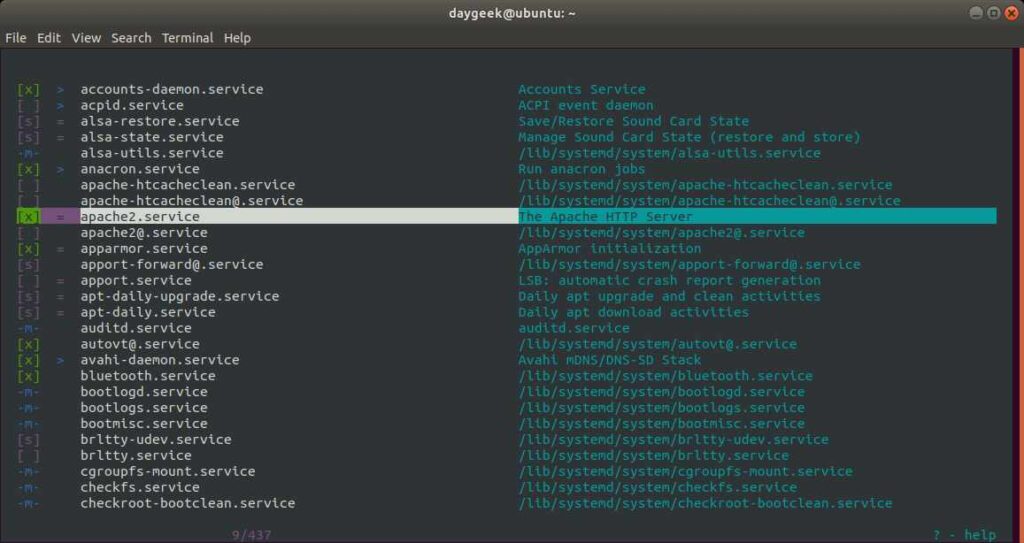
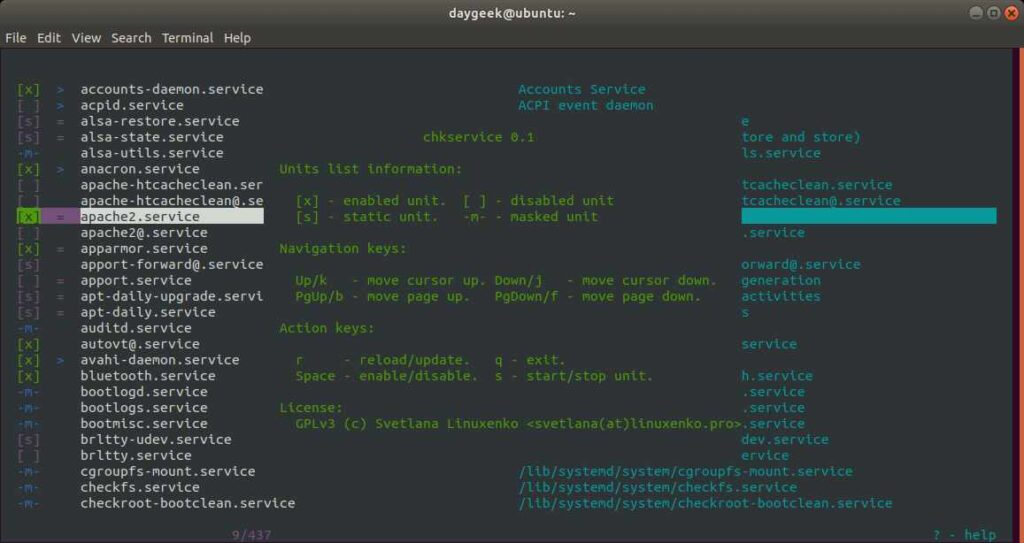
Um die Hilfeseite anzuzeigen, klicken Sie auf die Schaltfläche ‚?‘. Hier werden die verfügbaren Optionen zum Verwalten der Systemdienste angezeigt.